Записывайте видео, аудио, игровой процесс и веб-камеру, чтобы легко записывать драгоценные моменты.
Быстрый способ создания ярлыков Snapchat для Streaks [Учебник 2025]
Вы, вероятно, сталкивались со сценарием, когда вам надоело отправлять снимки своим друзьям в Snapchat по одному и поддерживать серию снимков. Что ж, к счастью, Snapchat придумал идею создания функции ярлыков Snapchat, с помощью которой вы могли бы отправлять определенные сны нескольким людям! Если вы не знаете, как создать ярлык Snapchat для серий, то вы на правильной странице! В этом посте представлено простое руководство по созданию ярлыков Snapchat.
Список гидов
Как создать ярлыки Snapchat для Streak на Android/iPhone Почему нельзя создать ярлыки Snapchat для Streak? Как это исправить? Часто задаваемые вопросы о том, как создать ярлыки Snapchat для StreakКак создать ярлыки Snapchat для Streak на Android/iPhone
Создав Snapchat Shortcut для Streak, вы можете отправлять различные снимки, будь то изображение или видео, своим друзьям Snapchat, включенные в созданный вами Shortcut всего одним нажатием. Поэтому без дальнейших промедлений изучите простые шаги ниже, показывающие, как создать Streaks Shortcut в Snapchat с помощью iPhone или Android:
Шаг 1Откройте свой Snapchat приложение и сфотографировать который вы хотите отправить. Затем нажмите кнопку «Отправить» в правом нижнем углу экрана.
Шаг 2Далее, перейдите в верхний правый угол экрана, и вы увидите Ярлыки выберите опцию, коснитесь ее, и под экраном появится список сочетаний клавиш.
Шаг 3После этого выберите Пламя эмодзи или значок (который обозначает полосу) и выберите все ваши Друзья из Snapchat которые вы хотите добавить в свои ярлыки.
Шаг 4После того, как вы закончите выбирать всех предпочитаемых друзей, нажмите кнопку Сохранять кнопку, чтобы сохранить созданный ярлык, и вуаля! Вы успешно создали ярлык Snapchat для Streak.
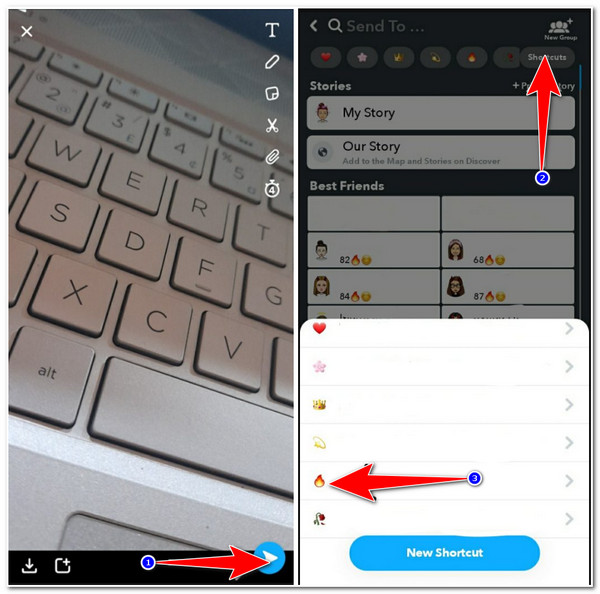
Почему нельзя создать ярлыки Snapchat для Streak? Как это исправить?
Вот и все! Это простые способы создания Streak Shortcut в Snapchat. Теперь, если у вас возникли проблемы во время или после создания Snapchat Shortcut для Streak, например, вы не можете создать его или созданный Shortcut не отображается на вашем конце, вот несколько решений, которые вы можете сделать, чтобы исправить это.
1. Вы используете старую версию Snapchat.
Первая причина, по которой вы не можете создать Snapchat Shortcut для Streak, заключается в том, что вы используете старую версию приложения. Функция Shortcut внедряется как дополнительная функция для нового обновления приложения. Поэтому, чтобы сделать ее доступной в вашем Snapchat, вам нужно посетить магазин (App Store или Google Play), в который вы загрузили приложение, и оттуда вам нужно пройти процесс обновления.
2. Благодаря круглосуточной системе безопасности
Если вы выполнили вышеуказанное решение и все еще не можете создать ярлык Snapchat, то это может быть связано с функциями круглосуточной безопасности приложения. Обойти это невозможно; вы можете только подождать и повторить попытку на следующий день.
3. Выйдите и войдите в свою учетную запись Snapchat.
Если после выполнения первых двух вариантов проблема не исчезла, вы можете выйти из своего аккаунта Snapchat, подождать несколько секунд и снова войти. Таким образом, вы позволяете приложению обновить встроенные функции.
Вот и все! Это лучшие способы создания списка в Snapchat для Streaks и несколько эффективных решений, которые вы можете использовать для устранения проблем, связанных с Snapchat Shortcuts for Streaks.
Бонусные советы о том, как запечатлеть и продемонстрировать свои креативные быстрые команды в Snapchat
Теперь, поделиться своим списком креативных Shortcuts в качестве snap-контента — это волнительно. Если вы также думаете о том, чтобы поделиться своим Shortcut, вы можете использовать 4Easysoft Screen Recorder инструмент для их захвата! Этот инструмент наполнен Телефонный рекордер функция, способная захватывать любые действия на экране вашего телефона, включая контент Snapchat и ярлыки. Он поддерживает запись вашего экрана в предпочитаемом вами разрешении, позволяя вам захватывать высококачественные ярлыки Snapchat. Более того, он также предоставляет пользователям функцию SnapShot, которая позволяет им делать снимки экрана во время записи. Это всего лишь небольшой обзор того, что может предложить этот инструмент. Если вы хотите узнать больше, изучите список ниже!

Поддержка настраиваемых параметров, позволяющих выбирать, какой звук записывать, и изменять громкость записи.
Оснащен опциями выходного разрешения для экспорта записанного вами ярлыка Snapchat.
Оснащен опцией настройки вывода, которая позволяет изменять качество, частоту кадров, кодек и т. д. записанной вами команды Snapchat.
Предлагайте различные видеоформаты для экспорта ваших записей, включая MP4, MOV, WMV и т. д.
100% Безопасный
100% Безопасный
Как использовать 4Easysoft Screen Recorder для записи креативных сочетаний клавиш в Snapchat:
Шаг 1Загрузите и установите 4Easysoft Screen Recorder инструмент на вашем компьютере под управлением Windows или Mac. Затем запустите его и нажмите кнопку Телефонный рекордер вариант.

Шаг 2Затем выберите вариант iOS Recorder или Android Recorder в зависимости от типа устройства, которое вы используете в данный момент.

Шаг 3Если вы выберете iOS-рекордер, подключите свой компьютер и ваш iOS-устройство к тому же сетевому подключению и следуйте инструкциям на экране, указанным в интерфейсе инструмента.

В противном случае, если вы выберете Android-рекордер, подключите оба устройства к одному соединению, загрузите Зеркало FoneLabи следуйте инструкциям в интерфейсе инструмента.

Шаг 4После того, как вы выполните указанные выше шаги, установите предпочитаемые вами параметры. выходные договоренности. Как только вы закончите, перейдите к вашему Ярлык Snapchat и нажмите кнопку Записывать кнопку, чтобы начать запись.
Часто задаваемые вопросы о том, как создать ярлыки Snapchat для Streak
-
1. Сколько человек я могу добавить в команду в Snapchat?
Официального заявления от Snapchat о том, сколько людей можно добавить в Shortcut, нет. Однако многие пользователи пытались добавить как можно больше людей, и в конце концов, когда число добавленных в Shortcut людей достигало 200, приложение не позволяло им добавлять больше.
-
2. Как отправить Snap, используя созданную мной комбинацию клавиш?
Чтобы отправить снимок на Ярлык, сначала нужно запустить приложение, сделать снимок, а затем нажать кнопку «Отправить». После этого на новом экране вы увидите эмодзи, указывающее на ранее созданный Ярлык; нажмите на него и выберите кнопку «Выбрать» со значком плюса прямо перед ним. Затем отправьте снимок, нажав кнопку «Отправить» со значком стрелки, указывающей вправо.
-
3. Как добавлять и удалять людей в Snapchat Shortcuts?
Чтобы добавить людей в Snapchat Shortcut, вам нужно всего лишь сделать снимок, нажать кнопку «Отправлено» и нажать на Shortcut, куда вы хотите добавить новых людей. Затем выберите опцию Добавить новых людей, оставьте галочки на именах людей, которых вы хотите добавить, и нажмите Сохранить. Если вы хотите удалить людей, вам нужно снять галочки на их именах, нажав на них.
Заключение
После прочтения вышеприведенных частей и их содержания вы теперь знаете, как создать быструю команду Snapchat для Streaks и как исправить то, что короткая команда не отображается или не позволяет вам ее создать. Таким образом, теперь вы можете создавать быстрые команды и поддерживать свою быструю команду с друзьями Snapchat. Если вы думаете о том, чтобы поделиться своими креативными быстрыми командами, вы можете использовать 4Easysoft Screen Recorder инструмент для их захвата! С помощью этого инструмента вы можете записывать высококачественные ярлыки и делиться ими в Snapchat как контентом Snap! Не стесняйтесь посетить официальный сайт этого инструмента, чтобы узнать больше о его мощных функциях!
100% Безопасный
100% Безопасный


